Nous allons voir comment ajouter un répertoire de sauvegarde dans la console dans notre console Veeam Backup & Replication 10.
Le répertoire de sauvegarde utilisé pour ce tuto est un Dossier partagé depuis un NAS. Pour des meilleurs performances en I/O il est recommandé de créer un partage NFS sur votre NAS.
Ouvrez votre console Veeam Backup and Replication, allez dans l’onglet Allez dans l’onglet BACKUP INFRASTRUCTURE > Backup Repositories et cliquez sur Add Repository
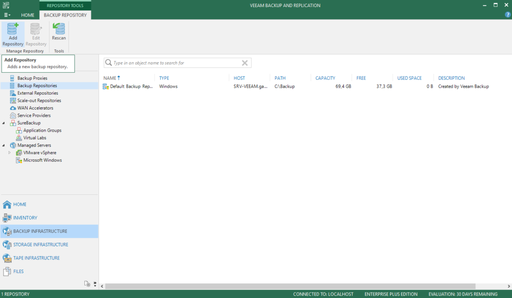
Prenez l’option Network Attached Storage
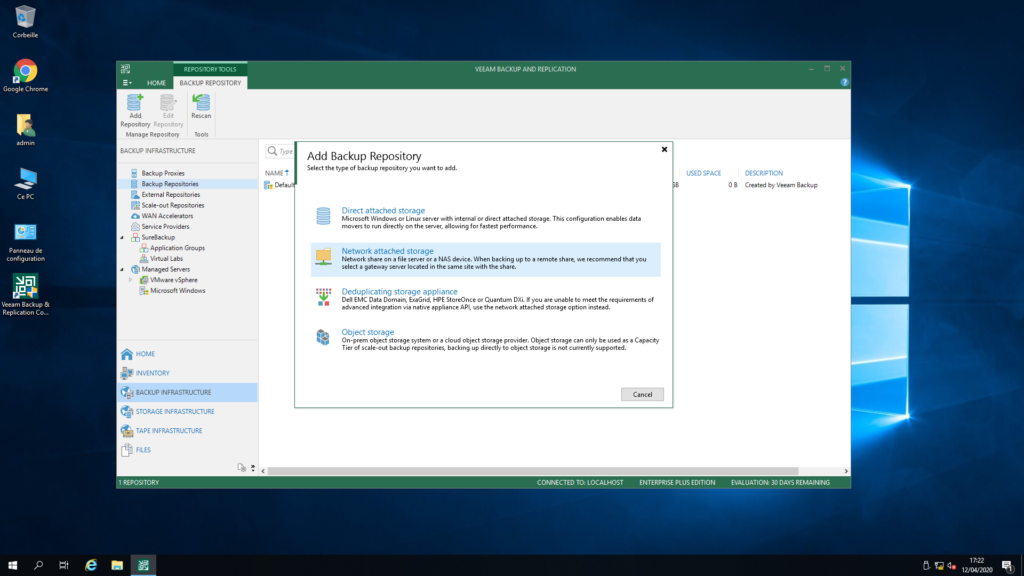
Etant donné que mon dossier est accessible depuis un partage de dossier classique, je vais choisir l’option SMB share
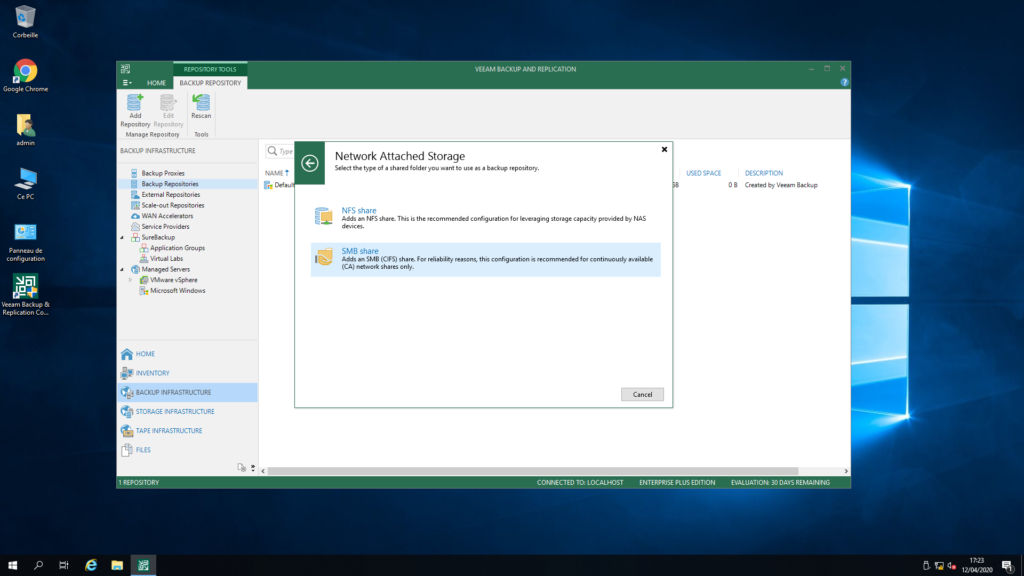
Il faut nommer votre Backup Repository
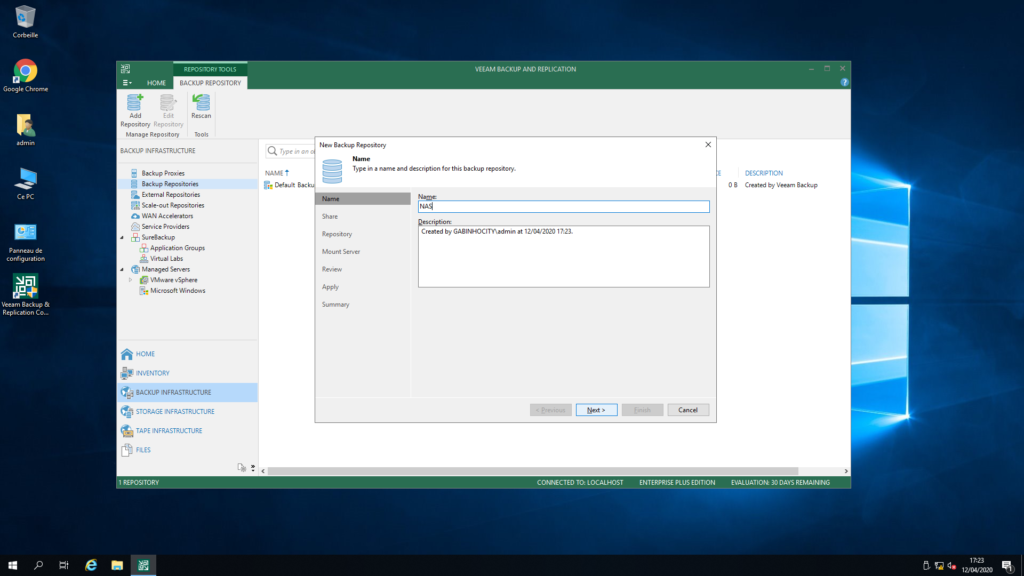
Donner le chemin de votre répertoire partagé et renseigner les crédentials nécessaires à Veeam pour se connecter au NAS
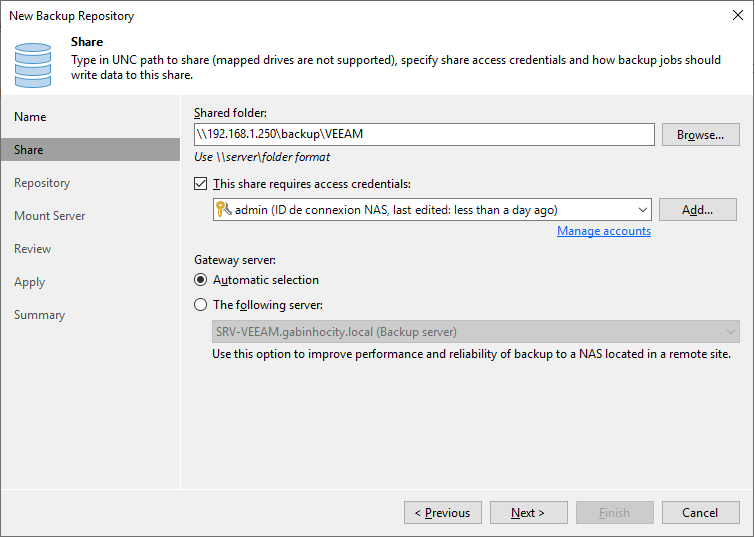
Cliquer sur suivant
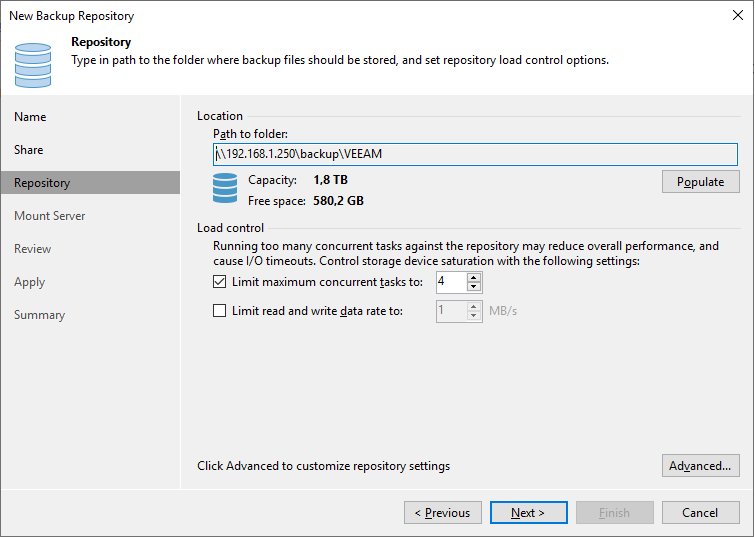
Cliquer sur suivant jusqu’à la fin de la création
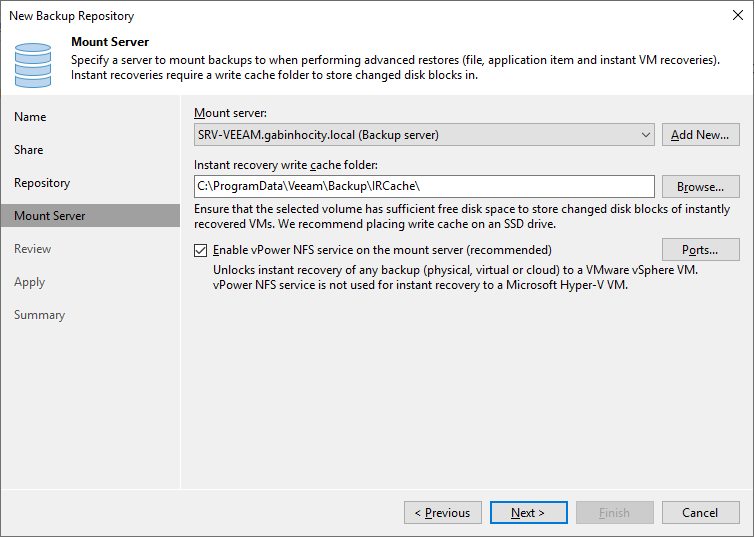
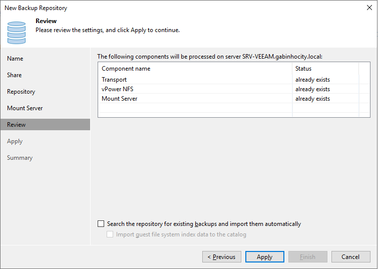
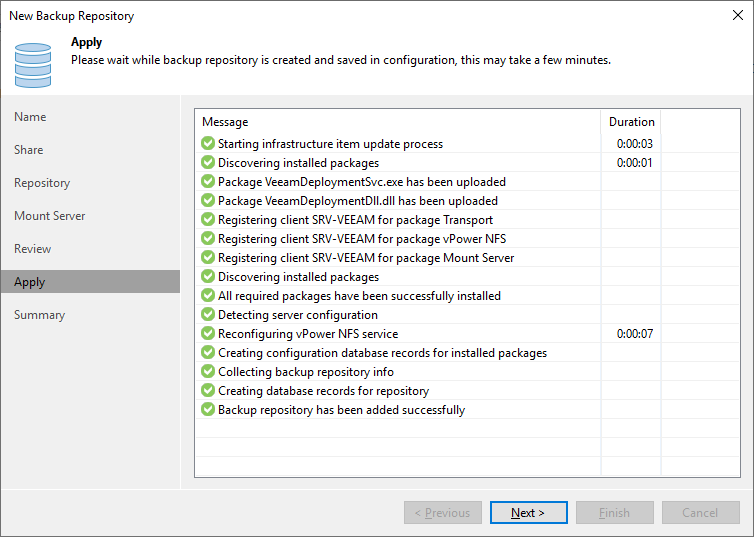
Cliquer sur Finish pour terminer l’ajout de votre repository
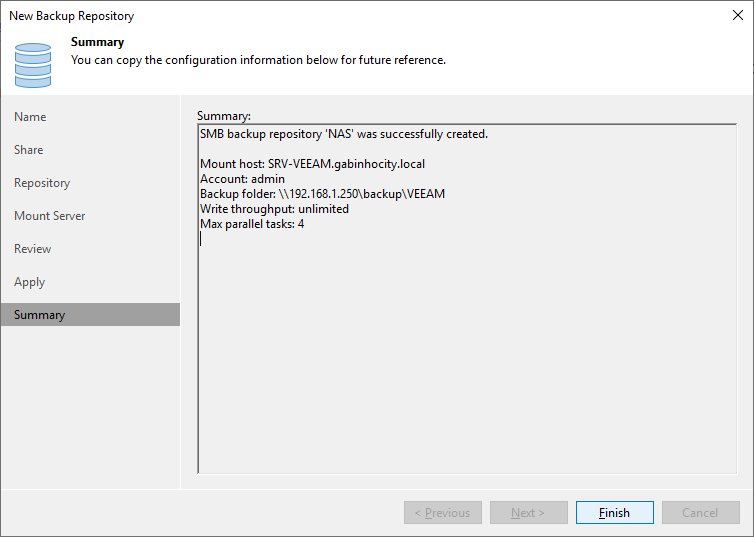
Cliquer sur Yes si vous voulez que ce nouveau repository devienne le repository par défaut pour vos sauvegardes
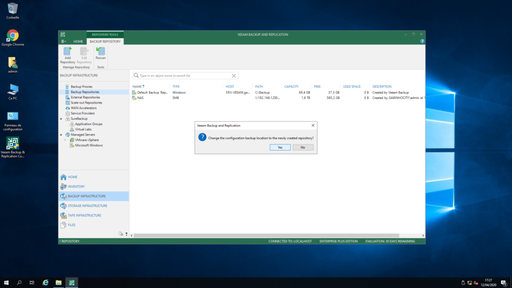
Nous venons d’ajouter notre répertoire de sauvegarde, lors de la création de vos tâches de sauvegarde, il faut bien penser à choisir le bon « backup repository ».

Autodidacte dans la majeure partie de mes compétences et créateur du site gabinhocity.eu, je surf tant bien sur la vague Windows que Linux. Profondément passionné par la découverte, mes loisirs sont partagés entre la photographie et les voyages.

